Bruke Power Platform Advisor
Power Platform Advisor er din guide til personlig tilpassede anbefalinger for å optimalisere din Power Platform-leier. Advisor analyserer alle administrerte miljøer og appene i disse miljøene innenfor Power Platform-leieren din. Advisor tilbyr løsninger for å forbedre sikkerhet, pålitelighet og generell helse.
Med Advisor kan administratorer:
- Få proaktive anbefalinger og tilby anbefalinger for beste praksis.
- Forbedre den generelle tilstanden til Power Platform-leieren.
- Utfør integrerte handlinger eller automatiser handlinger ved hjelp av skyflyter.
Få tilgang til Power Platform Advisor
Alle leieradministratorer kan få tilgang til Advisor i administrasjonssenteret for Power Platform ved å velge Advisor fra menyalternativene.
Leieradministratorer må ha minst én av følgende roller:
- Systemansvarlig for Power Platform
- Systemansvarlig for Dynamics 365
Finn ut mer om disse rollene på Bruk tjenesteadministratorrollene til å administrere leietakeren.
Viktig!
- Power Platform Advisor søker etter analysebaserte anbefalinger én gang i uken. Du kan sjekke den siste datoen i anbefalingspanelet.
- Hvis en ressurs blir slettet utenfor Advisor, mislykkes enkelte handlinger.
- Hvis du vil sende tilbakemeldinger og forslag, bruker du skjemaet Power Platform Advisor – Tilbakemelding.
Aktiver Power Platform Advisor
Advisor aktiveres som standard for alle Administrerte miljøer. Anbefalinger er bare tilgjengelige når du har aktivert analyse på leiernivå.
Viktige funksjoner
Anbefalinger
Power Platform-leieradministratorer kan vise de beste anbefalingene på Advisor-kortet. Hvis hjemmesiden for Power Platform-administrasjonssenteret ikke er tilpasset, festes dette kortet automatisk på Hjem-siden. Leieren din skannes for anbefalinger ukentlig.
- Velg Vis detaljer i en hvilken som helst anbefaling for å vise detaljene.
- Velg Vis anbefalinger for å vise alle anbefalingene på Advisor-siden.
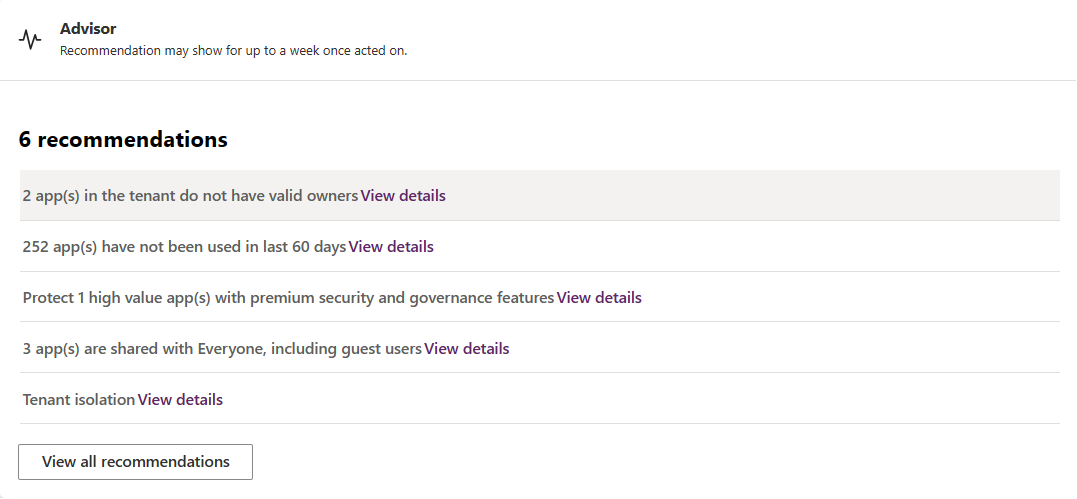
Tips
Hvis startsiden er tilpasset, ser du ikke Advisor, eller du har fjernet kortet fra startsiden, kan du velge + Legg til kort for å legge til kortet på Hjem-siden.
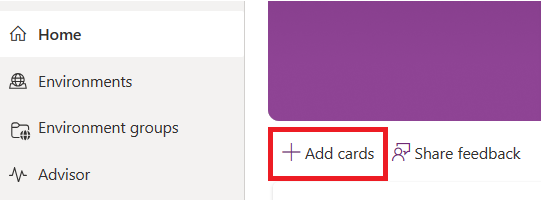
Innebygde handlinger
Du kan iverksette handling for hver anbefaling i anbefalingsruten. En administrator kan utføre relevante handlinger for en bestemt ressurs eller utføre en massehandling ved å velge opptil 10 ressurser fra anbefalingslisten. For visse anbefalinger som krever handling fra en ikke-administratorbruker, vises detaljerte instruksjoner. Gå til anbefalinger for mer informasjon.
Automatiserte handlinger
Power Platform Advisor støtter automatiserte handlinger i Power Platform for Admin V2-koblingen, som er nyttige for å bygge utbedringsprosesser. For eksempel, i stedet for å slette en ubrukt app, kan en administrator først sende en e-post eller melding til eieren av appen. Meldingen informerer eieren om en nært forestående handling. Hvis administratoren ikke mottar et svar fra eieren, kan appen slettes.
Mens du bygger skyflyter ved hjelp av koblingen, kan du få Power Platform Advisor-anbefalinger og -handlinger:
- Få anbefalinger: Returnerer alle de gyldige anbefalingene i leieren din.
- Få anbefalingsressurser: Returnerer alle ressursene for en spesifikk anbefaling.
- Utfør anbefalingshandling: Utfører en spesifikk handling for en spesifikk ressurs som er oppført i en anbefaling.
Eksporter anbefalinger
Anbefalingsdataene som vises i Power Platform Advisor, kan eksporteres ved hjelp av handlingen Hent anbefalingsressurser i koblingen Power Platform for Admin V2. Du kan opprette en skyflyt (eller en planlagt skyflyt) for å hente ressursene for hver anbefaling og deretter eksportere dem til en Excel-fil eller sende dem med e-postmelding ved hjelp av koblingen Excel Online eller Office 365 Outlook.
Dele anbefalinger
Alle anbefalinger i Power Platform Advisor kan deles i Microsoft Teams med andre brukere for teamsamarbeid.
En administrator kan dele hele anbefalingen eller dele bestemte rader i anbefalingen med en annen bruker ved å skrive inn navnet i Del i-tekstboksen i Del denne anbefalingen-ruten.
Når en hel anbefaling eller flere rader i anbefalingen deles, inneholder delingskortet en kobling til anbefalingen for administratoren.
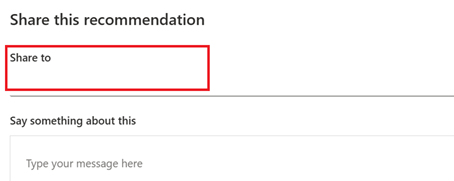
Merk
- Delte anbefalinger sendes som et adaptivt kort i en personlig Teams-chat.
- Når anbefalinger deles, gir delingskortet en kobling til denne anbefalingen for administratoren.
- Når en app eller ressurs deles, gir delingskortet en lenke til både anbefalingen og appen Maker Portal.
Advisor-sammendragskort i Microsoft Teams
En gang i uken sender Power Platform Advisor et sammendragskort i Teams der to beste anbefalingene administratoren bør fokusere på for den uken, utheves. Disse uthevingene hjelper administratorer med å investere tiden sin på de viktigste anbefalingene.
For å få sammendragskortet bør administratorer installere Power Apps-appen i Teams.
Når den er installert, kan administratorer se sammendragskortene i Teams-chattene deres.
Anbefalinger
For tiden fokuserer anbefalingene på sikkerhet og driftseffektivitet. Du kan se disse anbefalingene etter kategori og lære om handlinger for å løse problemer eller gripe muligheter.
Apper uten gyldige eiere
Denne typen anbefaling viser apper i alle administrerte miljøer i din Power Platform-leieren som ikke har en gyldig eier. For øyeblikket inneholder denne listen apper som har vært aktive de siste 90 dagene.
Viktig!
Ressursene med gyldige eiere kan foreta nødvendige endringer eller støtte brukere når et problem oppstår. Hvis en app ikke har en gyldig eier, kan den utgjøre en risiko for forretningskontinuitet.
Støttede handlinger for apper uten eiere
Tilordne til ny eier
- Hvis du vil tilordne en app til en ny eier, velger du appen fra listen.
- Velg Tilordne til ny eier.
- Skriv inn den nye eierens navn i tekstboksen nær applisten, og velg Tildel.
Når den er tildelt, ser du en suksessmelding, og handlingtilstand-kolonnen for den raden viser Fullført. Du kan ikke gjenta handlinger for fullførte rader.
Merk
- Ny eierinformasjon er ikke oppdatert i listen.
- Appen vises i listen til neste planlagte skanning.
- Nye eiere får ikke automatisk tillatelser til miljøet eller datakildene som brukes i appen. Administratorer må manuelt gi eiere tillatelse.
Forfrem medeier til eier
Med flere medeiere i en app kan administratorer forfremme én av medeierne til eier.
Velg en app, og velg Fremme medeier til eier.
Hvis du velger flere apper, viser Power Platform Advisor eventuelle delte medeiere for de valgte appene.
Velg Tilordne app for å forfremme medeieren til eier for alle valgte apper.
Apper som ikke blitt brukt de siste 60 dagene
Denne anbefaling viser apper i alle administrerte miljøer i din Power Platform-leieren som ikke er brukt de siste 60 dagene. Det er viktig at ubrukte og unødvendige ressurser fjernes med jevne mellomrom, for å redusere risikoen for eksponering av ressursene dine og for å opprettholde god hygiene for leietaker.
Viktig!
Ubrukte eller unødvendige ressurser bør fjernes regelmessig til:
- Reduser risikoen for at ressursene dine brukes på andre ressurser.
- Opprettholde god hygiene av leieren.
Støttede handlinger for ubrukte apper
Sett i karantene
Velg én eller flere apper fra listen, og velg Karantene.
Når du bekrefter karanteneoperasjonen, settes de valgte appene i karantene. Etter at apper har blitt satt i karantene, kan du gjøre dem aktive igjen ved å bruke PowerShell-kommandoen Set-AppAsUnquarantined.
Slett
Velg én eller flere apper fra listen, og velg Slett.
Når du bekrefter sletteoperasjonen, slettes de valgte appene.
Merk
- Når en handling er utført, tar det opptil én uke før appene fjernes fra listen.
- Karantene- og slettehandlinger mislykkes hvis appen allerede er slettet utenfor Advisor.
Apper som deles med alle
Denne anbefalingen viser apper i alle administrerte miljøer i Power Platform-leieren som brukes aktivt og deles med Alle i Microsoft Entra-leieren.
Viktig!
- Bare apper som kreves for hele organisasjonen, deles med Alle.
- Overdeling av apper kan utgjøre en betydelig sikkerhetsrisiko ved å eksponere aktiva eller muliggjør potensielt misbruk.
- Se gjennom apper som er overdeles, regelmessig, og juster tillatelser regelmessig.
Apper som ikke er en del av en løsning
Denne anbefalingen viser apper i alle administrerte miljøer i Power Platform-leieren din som brukes aktivt, men ikke er en del av en løsning. En app som ikke er en del av en løsning, betyr at appen både ble utviklet og brukt i samme miljø.
Viktig!
- Apper bør følge beste praksis for applivssyklusadministrasjon (ALM). Hvis du ikke følger anbefalte fremgangsmåter for ALM, kan én endring ødelegge appen for flere brukere uten noen enkel måte rulle tilbake endringen på.
- Den nye pipeline-funksjonen hjelper selvlærte utviklere uten tidligere ALM-erfaring å trygt distribuere appene og avhengige eiendeler til et produksjonsmiljø.
Ventende lisensforespørsler
Denne anbefalingen viser antall ventende lisensforespørsler i leieren. Forsinkelser i lisenstilordning kan føre til tap av produktivitet og uoverensstemmende bruk av Premium-apper og -ressurser.
Viktig!
Du må ha tilstrekkelige tillatelser i administrasjonssenteret for Microsoft 365 for å kunne tilordne lisenser. Hvis du ikke har de riktige rettighetene, kan du dele anbefalingen med noen i organisasjonen som kan tilordne lisensene til de forespurte brukerne.
Høyverdiapper i standardmiljø
Denne anbefalingen viser appene som har potensielt høy verdi (brukes av over 100 brukere hver måned) og driftes for øyeblikket i standardmiljøet. Apper som ikke følger en riktig administrasjon av programlivssyklus, er utsatt for risikoer i forretningskontinuitet. Når du flytter disse høyverdiappene ut av standardmiljøet til et administrert miljø, kan du også dra nytte av ulike Premium-funksjoner for sikkerhet og styring, for eksempel kundeadministrerte nøkler og håndhevelse av løsningskontroll, for å beskytte disse appene. Du kan alternativt angi standardmiljøet som et administrert miljø som drar nytte av Premium-funksjonene for sikkerhet og styring for alle ressurser.
Viktig!
- Apper bør følge beste praksis for applivssyklusadministrasjon (ALM). Det å ikke følge riktig ALM kan føre til at en enkelt endring bryter appen for flere brukere uten en enkel måte å gjenopprette.
- Den nye pipeline-funksjonen hjelper selvlærte utviklere uten tidligere ALM-erfaring å trygt distribuere appene og avhengige eiendeler til et produksjonsmiljø.
Nettsteder utløper i løpet av de neste 7 dagene
Denne anbefalingen viser prøveversjonsnettsteder som utløper i løpet av de neste sju dagene. Gå gjennom og konverter nettstedene til produksjon etter behov.
Merk
Når en handling er utført, tar det opptil én dag før nettstedene fjernes fra listen.
Nettsteder har ikke mottatt trafikk de siste 30 dagene
Denne anbefalingen fører opp nettsteder som ikke mottok trafikk de siste 30 dagene. Dette betyr at noen nettsteder i leieren ikke hadde besøkende i forrige måned. Disse nettstedene kan være utdaterte, irrelevante eller overflødige.
Hvis du vil se gjennom disse nettstedene, velger du anbefalingen for å vise en liste over nettstedene, URL-adressene, miljønavnene og miljøtypene. Du kan også gå til Power Pages-administrasjonssenteret for å få mer innsikt i trafikk.
- Velg Ressurser>Power Pages-områder>Analyse.
Hvis et nettsted ikke er nødvendig for øyeblikket, kan du slå det av. Når et nettsted er slått av, er det ikke tilgjengelig for brukere. Du kan alltid starte nettstedene på nytt senere hvis du trenger dem.
Støttede handlinger for nettsteder uten trafikk de siste 30 dagene
Avslutt
Slik slår du av et sted:
- Velg én eller flere steder fra listen og velg Avlutt.
- Når du har bekreftet avslutningsoperasjonen, stenges de valgte områdene.
Notat
Når en handling er utført, tar det opptil én dag før nettstedene fjernes fra listen.
Nettsteder har ikke Content Delivery Network (CDN) aktivert
Denne anbefalingen viser produksjonsnettsteder som ikke har Content Delivery Network (CDN) aktivert. Gå gjennom nettstedene, og aktiver Content Delivery Network etter behov.
Merk
Når en handling er utført, tar det opptil én dag før nettstedene fjernes fra listen.
Nettsteder har ikke brannmur for nettbaserte apper aktivert
Denne anbefalingen viser produksjonsnettsteder der brannmur for nettbaserte apper er deaktivert. Gå gjennom nettstedene, og aktiver brannmur for nettbaserte apper etter behov.
Merk
Når en handling er utført, tar det opptil én dag før nettstedene fjernes fra listen.
Støttede handlinger for nettsteder uten brannmur for nettbaserte apper (WAF)
Enable
Slik aktiverer du brannmur for nettbaserte apper:
- Velg én eller flere steder fra listen og velg Aktiver WAF.
- Bekreft operasjonen for å aktivere WAF for de valgte nettstedene.
Nettsted har SSL-sertifikater som er utløpt eller i ferd med å utløpe innen 90 dager
Denne anbefalingen viser produksjonsnettsteder med SSL-sertifikater som er utløpt eller utløper innen 90 dager. Se gjennom nettstedene og forny SSL-sertifikatene etter behov.
Notat
Når en handling er utført, tar det opptil én dag før nettstedene fjernes fra listen.
Nettsteder bruker fortsatt Bootstrap versjon 3
Denne anbefalingen viser produksjonsnettsteder som ikke er overført til Bootstrap versjon 5. Se gjennom nettstedene og overfør dem til Bootstrap versjon 5 ved hjelp av Power Pages-overføringsverktøyet for bootstrap etter behov.
Notat
Når en handling er utført, tar det opptil én dag før nettstedene fjernes fra listen.
Nettsteder bruker fortsatt standard datamodell
Denne anbefalingen viser produksjonsnettsteder som ikke er overført til den forbedrede datamodellen. Se gjennom nettstedene og flytt dem til den forbedrede datamodellen ved hjelp av Power Pages-overføringsverktøyet for nettsted der det er mulig.
Notat
Når en handling er utført, tar det opptil én dag før nettstedene fjernes fra listen.
